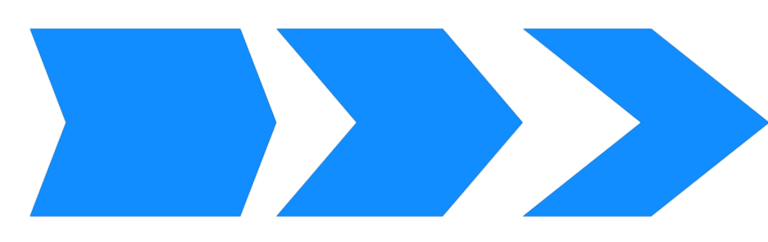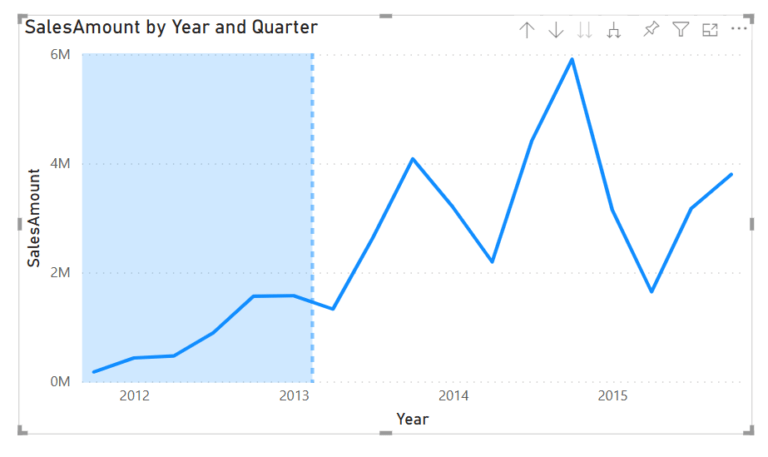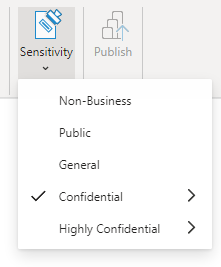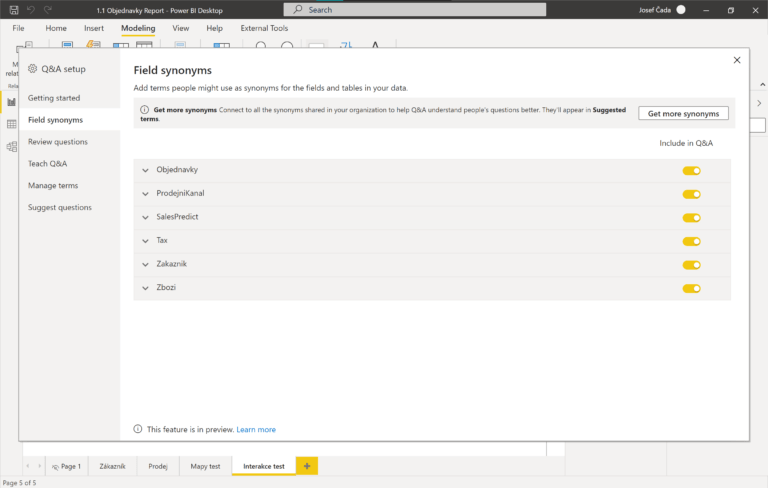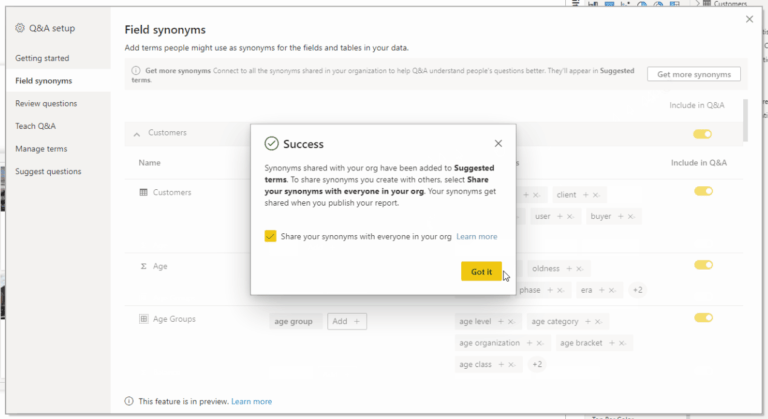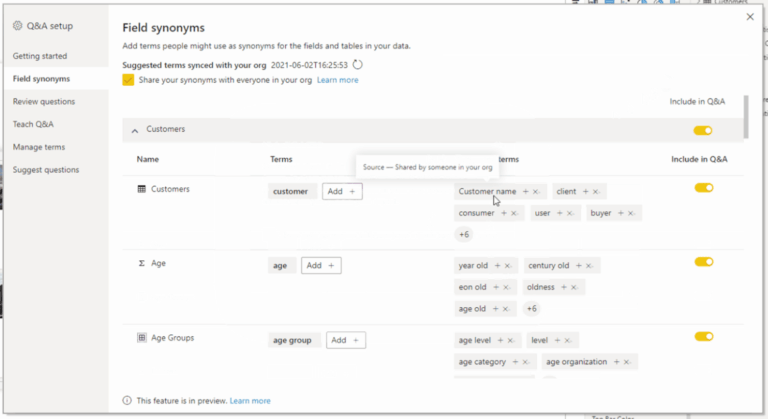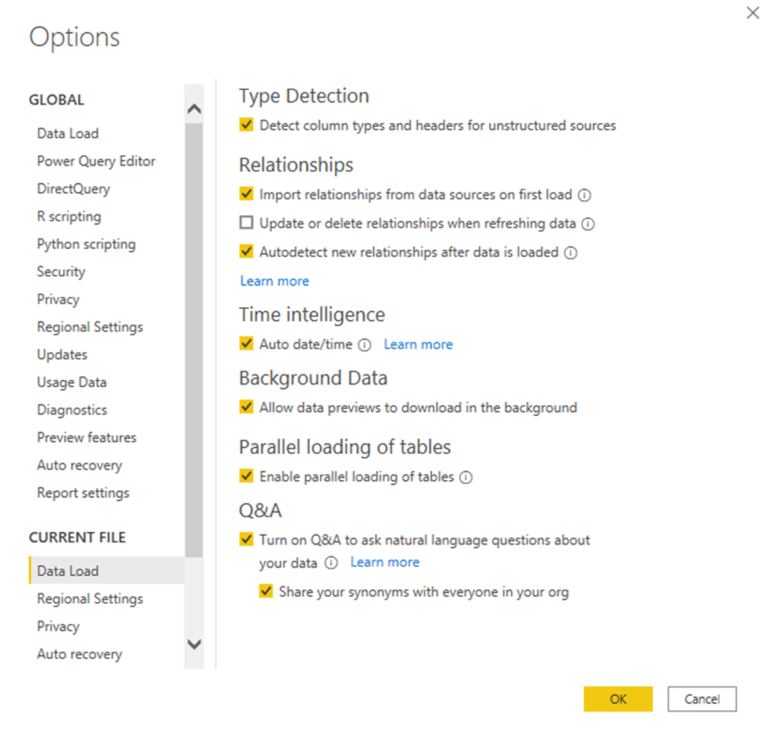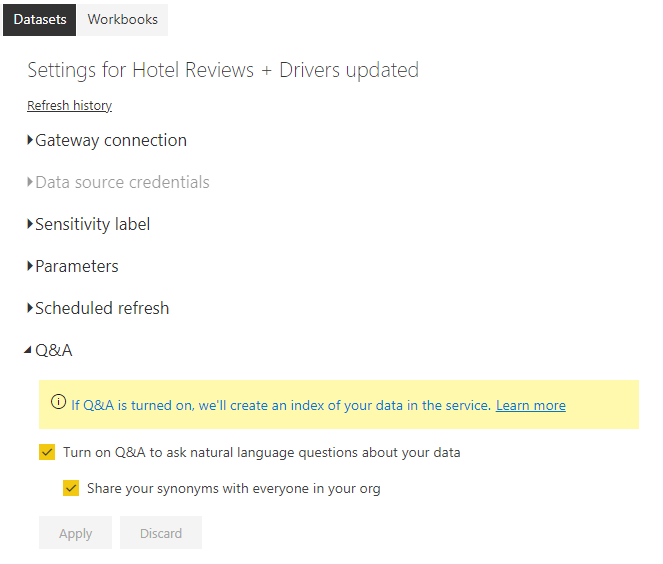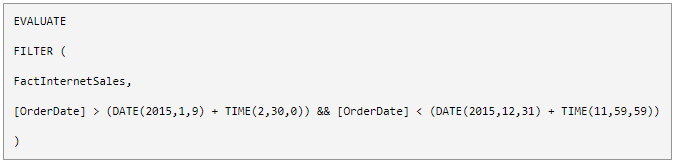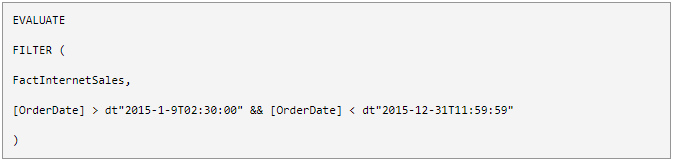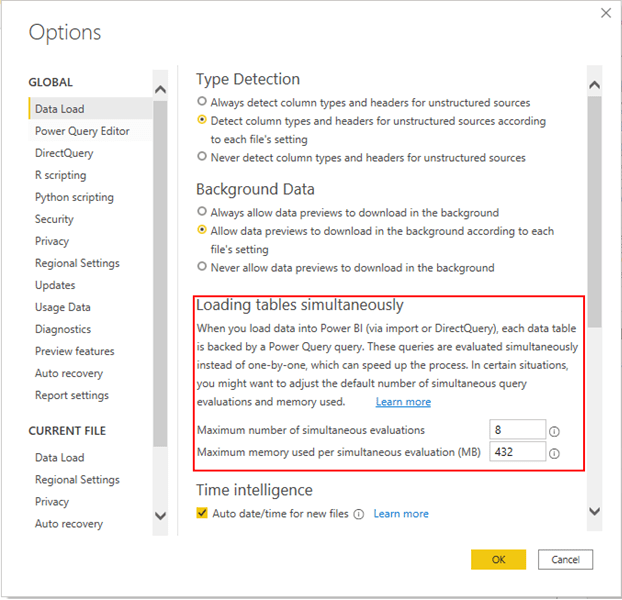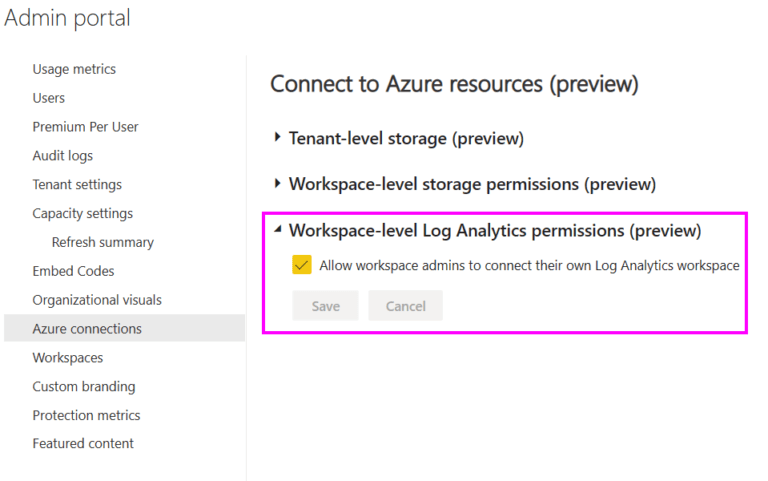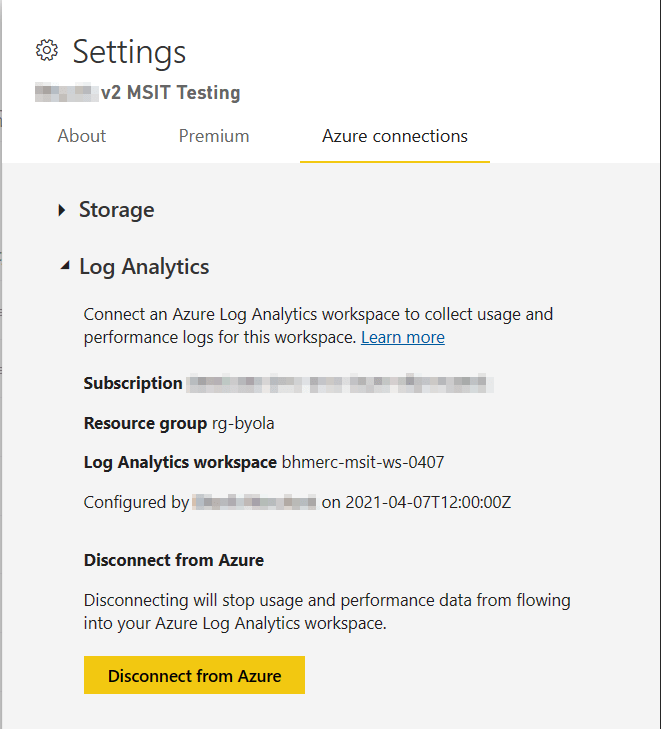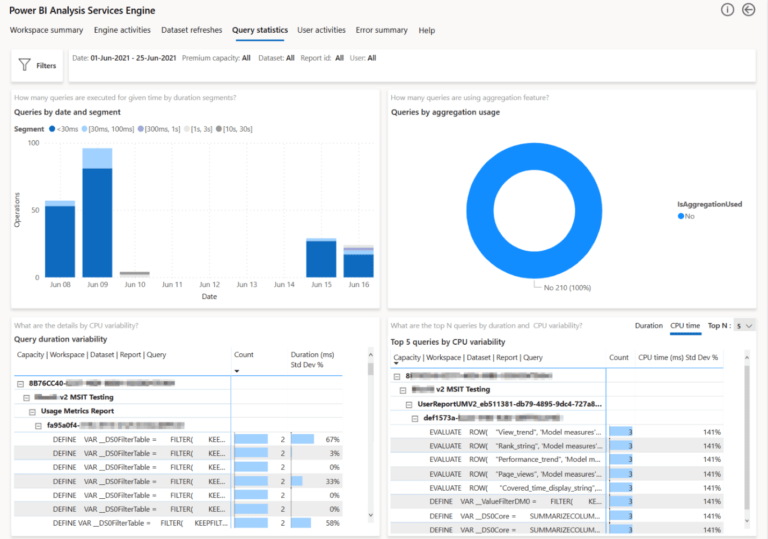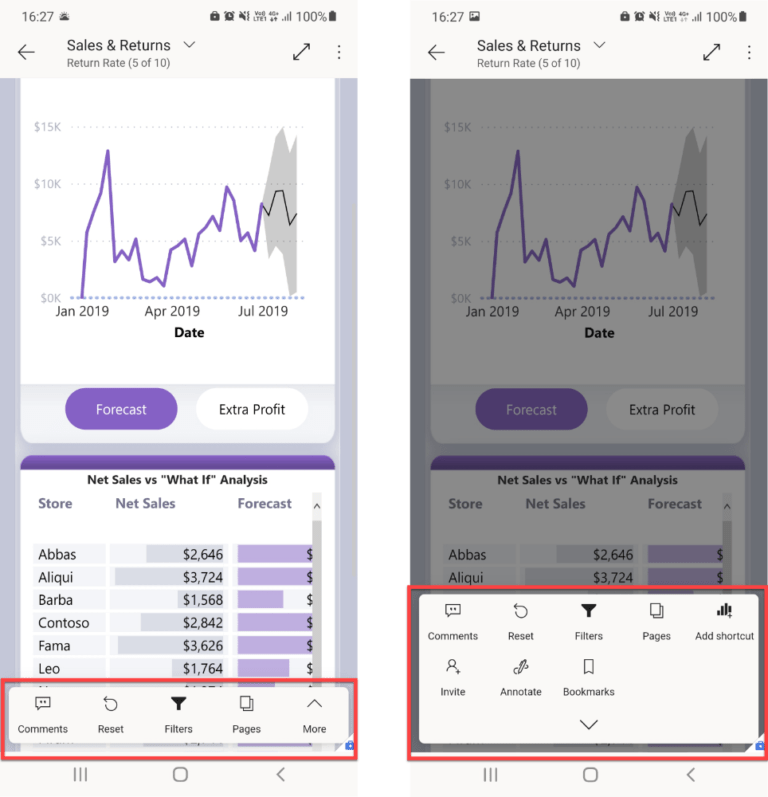AKTUALIZACE SRPEN 2021
Po měsíci se Power BI dočkalo dalších změn, které zefektivní práci datového analytika.
Pojďme se podívat, co si pro nás srpnová aktualizace přichystala a jak nám usnadní práci.
REPORTING
ROZŠÍŘENÍ MOŽNOSTÍ TVAROVÁNÍ OBRAZCŮ
První novinkou je přidání možností pro úpravu obrazců. Bylo přidáno několik nových možností do panelu Format shape (Formátování obrazce). Díky těmto novým možnostem si budete moci upravit vzhled každého vytvořeného obrazce. Otevírá se vám nová cesta, jak dosáhnout lepšího designu, struktury a stylu reportů.
VYLEPŠENÍ KONSTAnTNÍ LINKY OSY X
Poté, co Microsoft vypustil ven novinku v podobě konstantních linek dle os X, získal velké množství zpětných vazeb a nápadů na vylepšení. V srpnové aktualizaci přibylo podmíněné formátování pro hodnoty linek a přibylo stínování pro oblast před linkou a za ní. Veškeré formátování konstantní linky osy X naleznete pod panelem Vizualizations (Vizualizace) v kartě Analytics (Analýza).
výchozí nastavení citlivostních popisků v power bi desktop (PREVIEW VERZE)
Správci administrace mohou nyní v rámci organizace nastavit, aby každý vytvořený report v Power BI Desktop, měl ve výchozím nastavení přiřazený konkrétní citlivostní popisek. Tento citlivostní popisek se poté dál může přenastavovat. V příštích aktualizacích se dočkáme i výchozího nastavení citlivostních popisků pro obsah v Power BI Service. O této funkci se můžete dočíst podrobnější informace na dokumentaci Microsoft Docs.
ANALÝZA
SDÍLENÍ Q&A SYNONYM
S funkcí Q&A se spojuje jeden důležitý výraz – synonyma. Díky nim můžeme přizpůsobit Q&A uživatelům. Q&A jsme se v nedávné době také věnovali, náš článek naleznete zde. Nyní už ale k tomu, co se změnilo. V srpnu se Microsoft rozhodl, že zjednoduší uživatelům práci se sepisováním synonym a představil sdílení synonym s celou organizací. V praxi to znamená, že nyní nemusíme pro každý model sepisovat různá synonyma, ale postačí nám pouze toto sdílení.
JAK ZÍSKAT SDÍLENÁ SYNONYMA?
V Power BI Desktop můžeme načíst sdílená synonyma během pár vteřin. Otevřete si kartu Modeling (Modelování), poté zvolte Q&A setup (Nastavení Q&A) a v okně, které se otevře, zvolte sekci Field synonyms (Pole synonym). V horní části okna se objeví, že můžete načíst synonyma sdílené ve vaší organizaci pomocí tlačítka Get more synonyms (Získat další synonyma).
Po kliknutí na toto tlačítko se nám začnou stahovat sdílená synonyma do modelu. Tato akce zabere pár vteřin. Jakmile se zobrazí úspěšná hláška, máme možnost zaškrtnou tlačítko, jestli chceme sdílet naše synonyma s každým uživatelem v organizaci.
Všechny sdílené synonyma naleznete v části Suggested synonyms ve výše zmíněném okně. Za pomocí kliknutí tlačítko + si poté synonymum můžete přidat do modelu. Navíc se po najetí myší na synonymum zobrazí hláška Shared by someone in your org (Sdíleno někým z vaší organizace).
Zároveň v horní části tohoto okna naleznete i údaje o poslední synchronizaci synonym a můžete za pomocí tlačítka synchronizaci spustit ručně.
NASTAVENÍ SDÍLENÍ SYNONYM
Do nastavení v Power BI Desktop přibylo v rámci této funkce i možnost Share your synonyms with everyone in your org (Sdílet synonyma s uživateli ve vaší organizaci). Pokud si tedy nepřejeme sdílet synonyma s organizací, můžeme tuto funkci v nastavení Power BI Desktop vypnout. Nastavení nalezneme v sekci Data Load (Načtení dat) -> Q&A.
Stejné nastavení nalezneme také v Power BI Service, konkrétně pod nastavením každého datasetu.
Administrátoři mohou zablokovat sdílení synonym napříč organizací. To se dá nastavit v administrátorském portálu. Stačí jít do Tenant settings (Nastavení organizace) -> Q&A settings (Nastavení Q&A). Pokud se budete chtít dočíst více o tom, jak Power BI rozpoznává kategorie synonym, doporučujeme vám si přečíst článek z Microsoft Docs.
MODELOVÁNÍ
NOVÝ ZPŮSOB ZÁPISU datových funkcí (DATE a DATETIME) V JAZYCE DAX
Používat v jazyce DAX datumy bez jakýchkoliv funkcí? Nyní už víme, že to díky Microsoftu jde. Nyní můžeme využít nový způsob, jak zapsat datum (i čas) v DAXu. Nová syntaxe vypadá následovně:
DATE formát – dt”RRRR-MM-DD”. Pro příklad, dt”2015-1-9” reprezentuje datum 9. ledna 2015.
DATETIME formát – dt”YYYY-MM-DDThh:mm:ss” nebo dt”YYYY-MM-DD hh:mm:ss”. Pro příklad, dt”2015-1-9T02:30:00″ a dt”2015-1-9 12:00:00″ reprezentují 9. ledna 2015, 2:30:00.
Ukažme si to ještě více prakticky. Dříve, jsme mohli využít funkci DATE a DATETIME následovně:
Dnes už ovšem můžeme využít efektivní zápis této funkce následovně:
NASTAVENÍ NAČÍTÁNÍ TABULEK Z POWER QUERY DO MODELU
Power BI Desktop optimalizuje výkon Power Query při načítání dat do modelu tím, že všechny tabulky nahrává najednou. Jsou ovšem ale i případy, kdy načítání tabulek najednou může zkomplikovat práci datového analytika. Do příchodu srpnové aktualizace se mohly tato nastavení měnit pouze v registrech, ovšem nyní nalezneme v nastavení Power BI Desktop další možnosti, jak optimalizovat nahrávání dat do modelu. Nyní můžeme nastavit:
- Maximální počet tabulek, které se budou nahrávat do modelu z Power Query současně
- Maximální velikost paměti, které nahrání dat z Power Query zabere
Tyto možnosti nalezneme v nastavení Power BI Desktop, v sekci Data Load (Načtení dat) -> Loading tables simultaneously (Hromadné načítání tabulek).
Pokud byste se chtěli dozvědět o tomto nastavení více informací, doporučujeme navštívit oficiální dokumentaci Microsoft Docs.
POWER BI SERVICE
POPISKY CITLIVOSTI PRO STRÁNKOVANÉ SESTAVY (VERZE PREVIEW)
V minulém článku o červencové aktualizaci jsme si představili citlivostní popisky, které můžeme přiřazovat reportům. V srpnové aktualizaci se přiřazování těchto popisků rozšířilo i na další obsah, tentokrát na stránkované sestavy. Navíc pokud je stránkovaná sestava exportována do jiných formátů, jakými může být například Word, Excel, PowerPoint nebo PDF soubor, citlivostní popisek se po exportu přenese i na vyexportovaný dokument. Více informací o citlivostních popiscích se můžete dozvědět rovněž na dokumentaci Microsoft Docs.
AUTOMATICKÉ AGREGACE NAPŘÍČ DATOVÝMI SADAMI DIRECTQUERY
Novinkou v Power BI Service se dočkaly datasety připojené přes DirectQuery režim. Díky strojovému učení, které bude prohledávat vaše předchozí datové sady využívající DirectQuery režim připojení, se budou tvořit automatické agregace. To sníží také zátež modelu. Automatické agregace určují, vytvářejí a udržují nejoptimálnější sadu agregací. Uživatelé tedy nemusí mít pokročilé znalosti s modelováním dat nebo s optimalizacemi modelu a nyní mohou využívat tuto novou funkci.
Představit si to můžete na příkladu, který popíše i obrázek níže. Klient přijde, sáhne si na report, tím pádem si stáhne veškeré tabulky připojené přes Direct Query režim a v tu chvíli dochází k mapování jednoho datasetu. Aneb model se učí na základě toho, na co přichází uživatelé a na co se pravidelně ptají. DirectQuery se každých 15 minut ptá na data a díky automatickým agregacím se dokáže ptát 15 minut dopředu a na základě učení zobrazovat agregovaná data uživatelům. Tím snížíme vytížení celého modelu.
Více o automatických agregacích se můžete dočíst rovněž na dokumentaci Microsoft Docs, odkud pochází i výše umístěný obrázek.
DETAILNÍ HISTORIE AKTIVIT PREMIOVÝCH DATOVÝCH SAD (VERZE PREVIEW)
Správci pracovních prostorů mohou díky srpnové aktualizaci povolit sbírání informací o aktivitě uživatelů pro jakýkoliv pracovní prostor s prémiovou kapacitou, který vlastní. Preview verze nabízí informace v téměř reálném čase. Tyto informace reportují Analysis Services. Umožní nám sledovat zátež, trend využití datasetu nebo zobrazovat období neobvyklých aktivit. Tato služba velmi úzce spolupracuje s Azure Log Analytics, která spadá do Azure Event Hubu. Díky tomu nám umožní poslat tato data do Power BI. Nevýhodou je, že se musí platit za každý pracovní prostor, ve kterém tyto statistiky zapneme.
Správci Power BI mohou tuto možnost zapnout v nastavení organizace.
Správci pracovních prostorů mohou povolit historii v nastavení pracovního prostoru. Historie vypadá následovně:
Microsoft zároveň zveřejnil šablonu reportu, která umožní jednoduchou vizualizaci dat z Log Analytics, bez znalosti transformace dat. Stáhnout si ji můžete i vy na GitHubu. Šablona vypadá následovně:
Pokud se chcete dozvědět více o této funkci, doporučujeme využít oficiálního oznámení nebo dokumentaci Microsoft Docs.
POWER BI MOBILE
nOVÉ ZÁPATÍ MOBILNÍ APLIKACE
I mobilní aplikace se dočkala nové funkce a tou je úprava zápatí reportů. Díky němu nyní můžeme jednoduše interagovat s reportem.
A to je vše! Srpnovou aktualizaci jsme si shrnuli a vy se už nyní můžete těšit na další článek o aktualizaci již za necelý měsíc!